Android System WebView: 5 Langkah untuk Membuat Aplikasi Bebas Crash Lagi 🚀🔧
Pengguna Android tahu bahwa beberapa aplikasi membuka konten web langsung dalam aplikasi. Hal ini tercapai berkat fungsi Tampilan Web Sistem Android. Bahasa Indonesia:
Aunque esta función está habilitada por defecto, a veces puede desactivarse por configuraciones incorrectas. Cuando esto ocurre, verás un mensaje de error que dice ‘Android system webview is disabled’ al intentar abrir material web en una aplicación. ❌
Jadi, jika kesalahan 'Tampilan web sistem Android dinonaktifkan' mengganggu Anda, sekarang saatnya mempelajari cara mengaktifkan fitur ini di ponsel Anda. Di sini kami akan memberi tahu Anda apa yang harus dilakukan. 📱
Aktifkan Android System WebView di Android mana pun
Los pasos para habilitar Tampilan Web Sistem Android son ligeramente diferentes en teléfonos Samsung. Si usas un teléfono que no es Samsung, aquí tienes qué hacer.
1. Buka aplikasi Konfigurasi di telepon Anda. ⚙️

2. Saat aplikasi Pengaturan terbuka, buka Aplikasi.

3. Di bawah Aplikasi, ketuk Lihat semua aplikasi atau Kelola aplikasi.

4. Dalam daftar semua aplikasi yang terinstal, temukan dan ketuk Tampilan Web Sistem Android.
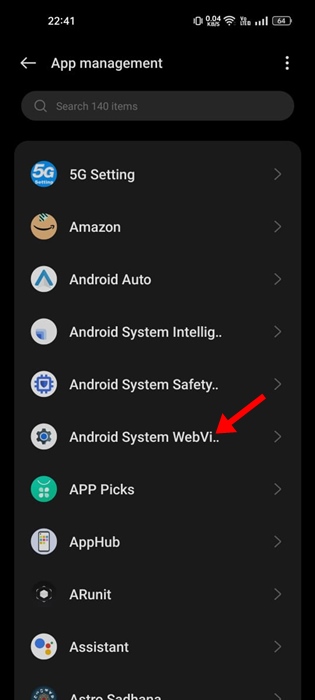
5. Pada layar info aplikasi Android System WebView, ketuk Memungkinkan.

Setelah melakukan perubahan, pastikan untuk mulai ulang ponsel Android Anda. Ini akan mengaktifkan fitur tersebut dan Anda tidak akan lagi menerima pesan kesalahan. 🔄
Mengaktifkan Android System WebView di Ponsel Samsung
Seperti kami sebutkan, langkah-langkah untuk mengaktifkan Android System WebView pada ponsel Samsung sedikit berbeda. Jadi, jika Anda memiliki ponsel Samsung, ikuti langkah-langkah berikut ini.

1. Buka aplikasi Konfigurasi di ponsel Samsung Anda. 📳
2. Saat aplikasi Pengaturan terbuka, ketuk Aplikasi.
3. Di Aplikasi, temukan dan ketuk Tampilan Web Sistem Android.
4. Pada layar info aplikasi Android System WebView, ketuk Mengaktifkan di sudut kiri bawah.
Ini akan mengaktifkan Android System WebView di ponsel Samsung Anda. Sebelum menggunakan fitur ini, pastikan untuk menghidupkan ulang telepon Anda. 🔄
Jadi, panduan ini menjelaskan cara mengaktifkan Android System WebView di ponsel Android untuk memperbaiki kesalahan 'Android system webview dinonaktifkan'. Beri tahu kami jika Anda memerlukan bantuan lebih lanjut tentang topik ini melalui komentar. Selain itu, jika Anda merasa panduan ini bermanfaat, jangan lupa membagikannya kepada teman-teman Anda. 🤝




















